С момента выхода Microsoft Windows Phone из Windows, они работали с Android, чтобы завоевать растущий рынок мобильных устройств. Технический гигант загрузил в Play Store более 80 приложений, которые может загрузить любой пользователь Android, но некоторые функции Samsung накопили для себя..
Большую часть интеграции Windows с Android можно найти в приложении «Ваш телефон». Это приложение, предустановленное в Windows 10, позволяет просматривать уведомления, фотографии и многое другое с вашего компьютера. Обмен сообщениями ограничен на большинстве телефонов Android, но с Galaxy S20 вы можете отправлять и получать практически любые сообщения со своего компьютера.
Требования
- ПК под управлением Windows 10 Октябрь 2018 Обновление или позже
- Samsung Galaxy S20, S20 + или S20 Ultra
Шаг 1: Подключите ваш Galaxy S20 к вашему компьютеру
На ПК с обновлением за октябрь 2018 г. или более поздней версии на вашем компьютере уже установлено приложение «Ваш телефон». То же самое относится и к Galaxy S20, на котором предварительно установлено приложение Your Phone Companion, когда вы берете его из коробки..
Когда Galaxy S20 находится в той же сети, что и компьютер, дважды проведите пальцем вниз от верхней части экрана, чтобы полностью развернуть меню быстрых настроек. Нажмите на плитку «Ссылка на Windows» здесь — вам может понадобиться провести пальцем влево или вправо, чтобы найти ее на второй или третьей странице плиток. Оттуда нажмите «Связать свой телефон и ПК».


Теперь выберите «Войти в Microsoft» и войдите в систему с учетными данными Microsoft, которые вы используете на ПК с Windows. Когда появятся запросы разрешения, выберите «Разрешить» на каждом.
На вашем компьютере откройте приложение «Ваш телефон» из меню «Пуск». Приложение попытается найти и подключиться к вашему телефону. Когда это произойдет, появится приглашение с просьбой подключиться к вашему компьютеру; нажмите «Разрешить». Если все сделано правильно, ваш Galaxy S20 будет перенаправлен на страницу «Ссылка на настройки Windows» с включенным переключателем. На вашем компьютере приложение «Ваш телефон» должно отображать пять параметров: «Уведомления», «Сообщения», «Фотографии», «Экран телефона» и «Звонки».

Шаг 2. Отправка и получение текстовых сообщений
С помощью приложения «Ваш телефон» для Windows вы можете отправлять и получать SMS-сообщения со своего компьютера. Перейдите на вкладку «Сообщения», и на ваш телефон будет отправлено сообщение с просьбой разрешить вашему телефону доступ к этим данным. Нажмите «Разрешить», и ваши SMS-сообщения появятся на вашем компьютере..
Используйте «Новое сообщение», чтобы создать новое текстовое сообщение. Ваши предыдущие разговоры также появятся в приложении «Ваш телефон», которое вы можете выбрать для продолжения разговора. С помощью приложения вы можете отправлять смайлики, GIF-файлы и фотографии (с телефона или компьютера).
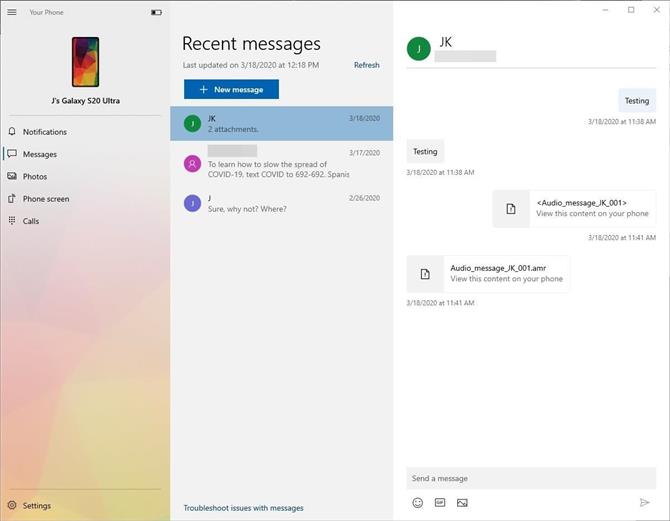
Но то, что делает ваши Galaxy S20, S20 + и S20 Ultra уникальными, это RCS, или Rich Communications Services, развитие SMS. Думайте об этом как iMessage для Android. Это веб-служба обмена сообщениями, привязанная к номеру вашего оператора.
Samsung внедрила поддержку этого нового стандарта обмена сообщениями в своем приложении Сообщения. Microsoft последовала этому примеру, разрешив отправку и получение сообщений RCS с помощью телефона при сопряжении с Galaxy S20, S20 + или S20 Ultra..
Чтобы отправлять сообщения RCS, ваше приложение для обмена сообщениями по умолчанию должно быть Samsung Messages. Ваш оператор также должен поддерживать обмен сообщениями RCS, который, в отличие от RCS через Сообщения Android, ограничен. Sprint, US Cellular и Google Fi поддерживают универсальный профиль RCS. Verizon и T-Mobile поддерживают RCS, но только с другими телефонами в своей сети. Для получения дополнительной информации о поддержке оператора см. Ссылку ниже.
- Дополнительная информация: постоянно обновляемый список операторов, поддерживающих универсальный профиль RCS
Шаг 3. Отправка и получение мгновенных сообщений
Проблема с вкладкой сообщений заключается в том, что она ограничена SMS, MMS и RCS. В наше время, с таким количеством сторонних приложений для обмена сообщениями, этого недостаточно. WhatsApp, Signal, Telegram и другие не отображают ваши тексты на вкладке «Сообщения». Но благодаря партнерству Samsung с Microsoft появилась еще одна эксклюзивная функция, которая помогает обойти это ограничение..
Экран телефона доступен только для определенного количества смартфонов Samsung. Эта функция позволяет зеркалировать телефон на компьютер и взаимодействовать с ним с помощью периферийных устройств компьютера. Вы не сможете выполнять многопальцевые жесты, такие как масштабирование, для увеличения (если у вас нет трекпада, поддерживающего мультитач или сенсорного экрана), но для всех других жестов вы можете использовать мышь или трекпад.
Чтобы воспользоваться этой функцией, выберите «Экран телефона» и выберите «Экран телефона». Выберите «OK» в приглашении, и через несколько секунд на вашем компьютере появится экран вашего телефона. Отсюда с помощью мыши, трекпада или монитора с сенсорным экраном перейдите в своем телефоне к приложению для обмена сообщениями. В текстовом поле вместо отображаемой по умолчанию клавиатуры используйте клавиатуру компьютера для создания сообщения..

Хотите помочь в поддержке Android? Как получить отличную новую технологию? Ознакомьтесь со всеми предложениями на новом Android How Shop.
Изображение обложки, скриншоты и GIF-файлы от Jon Knight / Android How
